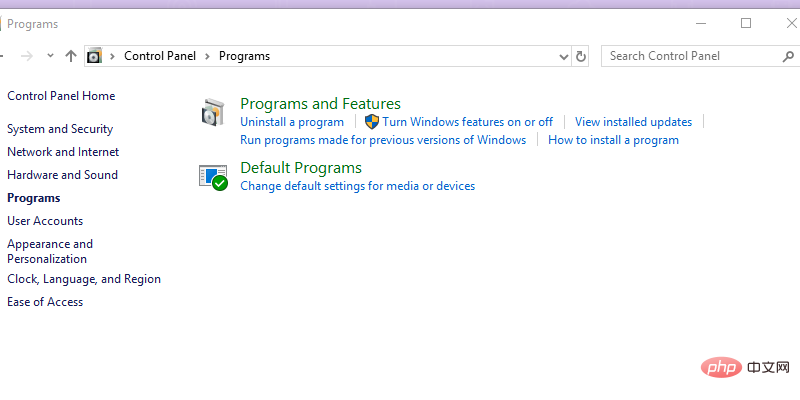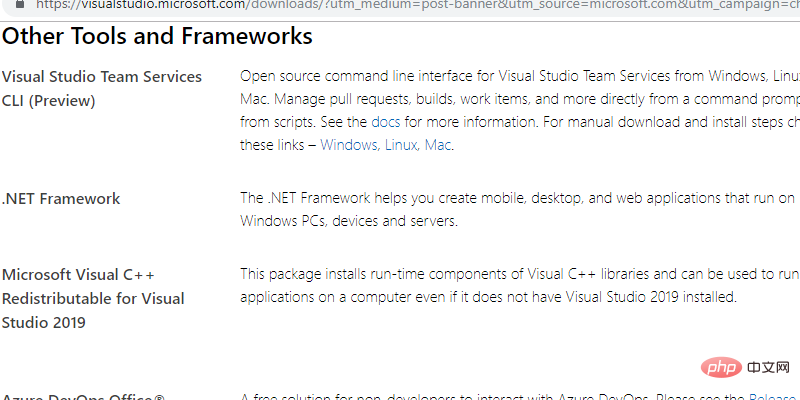Windows에서 '응용 프로그램을 올바르게 시작할 수 없습니다(0xc000007b)' 오류를 수정하는 방법은 무엇입니까?
- 王林앞으로
- 2023-04-14 11:19:166542검색
이 기사에서는 오류 코드 0xc000007b를 수정하는 솔루션을 안내합니다.
많은 분들이 오류 코드 (0xc000007b)와 함께 "응용 프로그램을 올바르게 시작할 수 없습니다"라는 오류 메시지를 접하신 적이 있으실 겁니다. Windows에서 애플리케이션을 열려고 하면 이 오류 메시지가 나타납니다. 기본적으로 이 오류는 Windows 버전을 업그레이드하고 일부 파일이나 프로그램이 손상될 때 발생합니다.
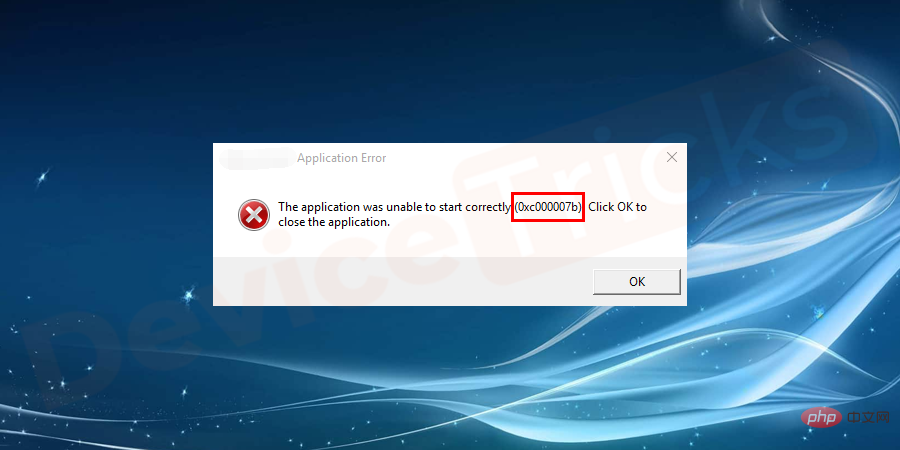
오류 코드 0xc000007b는 무엇인가요?
오류 “응용 프로그램을 올바르게 시작할 수 없습니다(0xc000007b)”는 Windows 7/8/10에서 흔히 발생하는 오류입니다. 이 오류는 표준 Windows 오류이며 아무 것도 지정하지 않습니다. 이 오류는 Windows 10 1주년 업데이트를 실행하는 컴퓨터에서는 거의 발생하지 않습니다. 무작위 시스템 앱을 실행하려고 할 때 크리에이터 업데이트에 나타나는 경우가 있습니다.
이 오류가 시스템의 단일 응용 프로그램에만 영향을 미치는 경우 해당 응용 프로그램이 손상되었을 수 있습니다. 응용 프로그램을 다시 설치하고 다시 실행해 보십시오. 그러나 일반적으로 이 버그는 여러 응용 프로그램에 영향을 미칩니다. 컴퓨터 소유자가 다양한 서비스를 사용하는 것을 방지합니다.
오류 코드 0xc000007b의 원인
이 오류 코드에는 여러 가지 이유가 있습니다. 문제가 시스템의 하나의 응용 프로그램에만 영향을 미치는 경우 특정 응용 프로그램이 손상되었을 가능성이 있으며 해당 단일 응용 프로그램을 다시 설치하면 오류를 극복할 수 있습니다. 그러나 이 문제는 시스템의 단일 응용 프로그램에 영향을 미치기 때문에 이런 경우는 드뭅니다.
이 오류의 주요 원인은 32비트 버전과 64비트 버전의 Windows와 응용 프로그램이 호환되지 않기 때문입니다. 이 오류는 프로그램이나 게임을 실행하려고 할 때도 나타날 수 있습니다. 그 이유는 .NET Framework 3.5 또는 Visual C++ 재배포 가능 패키지가 손상되었거나 누락되었기 때문일 수 있습니다.
"응용 프로그램을 올바르게 시작할 수 없습니다 (0xc000007b) " 오류를 수정하는 방법은 무엇입니까?
이 오류를 0x80070057, 0x80070002, 0x80004005 또는 0x80070005와 같은 다른 오류와 비교하면 0xc000007b 오류 코드가 더 일반적입니다. 시스템은 그다지 도움이 되지 않으며 이 오류 코드의 원인을 알려주지 않습니다.
마이크로소프트 자체에서도 이 버그를 수정하기 위한 패치를 제공하지 않았습니다. 이러한 경우 손상되거나 영향을 받는 응용 프로그램을 다시 설치하여 이 오류를 수정하는 것이 항상 권장됩니다.
첫 번째 방법으로 문제가 해결되지 않으면 다음 해결 방법을 순서대로 시도해 보세요.
오류 코드 0xc000007b를 수정하는 빠른 수정
이 오류를 수정하기 위해 정의된 방법이 없습니다. 그러나 이 성가신 오류를 제거하기 위해 시도할 수 있는 빠른 수정 방법이 많이 있습니다. 빠른 수정이 효과가 없는 경우 고급 솔루션을 하나씩 또는 필요에 따라 조합하여 사용해 볼 수 있습니다.
시스템 다시 시작
이 방법은 매우 간단한 솔루션이지만 시스템을 다시 시작하는 것만으로도 많은 오류가 해결되므로 때로는 긍정적인 결과를 얻을 수도 있습니다. 따라서 먼저 Windows를 다시 시작해 보시고 그래도 안 되면 다음 해결 방법을 시도해 보세요.
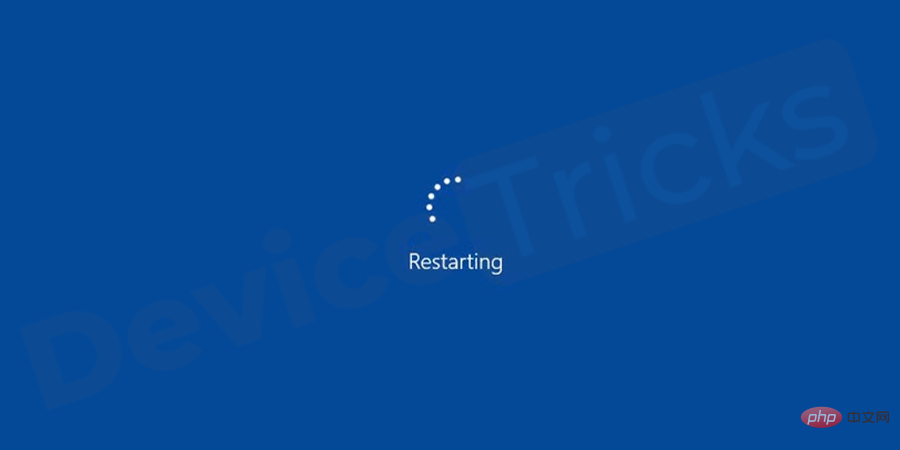
다시 설치 깨진 앱
깨진 앱이 하나만 있다면 이 방법을 시도해 보세요. 영향을 받는 응용 프로그램을 관리자 권한으로 실행하십시오. 그래도 작동하지 않으면 아래 단계에 따라 손상된 애플리케이션을 다시 설치해 보세요.
- 실제 실행 파일 또는 문제가 있는 게임이나 앱의 바로가기를 마우스 오른쪽 버튼으로 클릭하고 속성을 선택하세요.
- 호환성
- 탭을 엽니다. "호환 모드에서 이 프로그램 실행" 확인란을 선택하고 "확인"을 클릭하세요.
- 애플리케이션을 실행해보고 이 방법으로 오류가 해결되는지 확인하세요.
.Net Framework를 업데이트하여 응용 프로그램을 올바르게 시작할 수 없습니다. 오류(0xc000007b)
이전에 Windows 7, 8 또는 8.1을 사용하고 나중에 Windows 10으로 업그레이드한 경우 이 오류가 발생할 수 있습니다. 이러한 Windows 운영 체제는 .NET Framework 3.5를 사용하므로 많은 애플리케이션에서도 이 프레임워크를 사용합니다. Windows 10에는 버전 3.5를 제외한 .NET Framework 4.5가 함께 제공됩니다. 따라서 .NET Framework 3.5를 사용하는 애플리케이션과 호환되지 않습니다. 업그레이드된 Windows 10에서는 0xc000007b 오류가 발생할 수 있습니다. Windows 10이 설치된 컴퓨터를 구입한 경우 이 오류가 발생할 가능성은 거의 없습니다. 이 경우 다음 단계를 수행하여 .Net Framework를 업데이트해야 합니다.
- Microsoft 웹사이트 로 이동하여 업데이트된 .NET Framework 버전을 다운로드하세요.
- 설치 마법사를 따르세요.
- 다시 시작하고 앱을 실행하세요.
Windows를 업데이트하여 오류 "응용 프로그램 을 올바르게 시작할 수 없습니다(0xc000007b) "
Windows 운영 체제를 업데이트하면 이 문제를 해결할 가능성이 더 높습니다. 다른 질문을 해결해 보세요. 또한 이 프로세스를 수행하는 동안 .NET Framework 및 DirectX와 같은 Windows 운영 체제에 내장된 일부 프로그램 및 기능을 업데이트할 수도 있습니다. 따라서 운영 체제를 업데이트하여 0xc000007b 오류를 수정하세요. 이 과정을 완료한 후 시스템을 다시 시작하고 게임이나 프로그램을 다시 실행해 보세요.
Windows 7/8/10의 오류 코드(0xc000007b)를 수정하기 위한 고급 솔루션
이러한 빠른 수정으로 문제가 해결되지 않으면 다음 방법을 시도해야 합니다. 이는 이 오류를 해결하기 위한 고급 솔루션입니다.
호환 모드에서 앱 실행
호환 모드에서 앱 실행은 많은 사용자에게 적용되는 수정 사항입니다. 이 오류가 발생하면 호환 모드에서 애플리케이션을 실행하고 작동하는지 확인해야 합니다. 호환 모드에서 애플리케이션을 실행하려면 다음 단계를 수행하십시오.
- app프로그램 아이콘을 마우스 오른쪽 버튼으로 클릭하고 속성을 선택하세요.
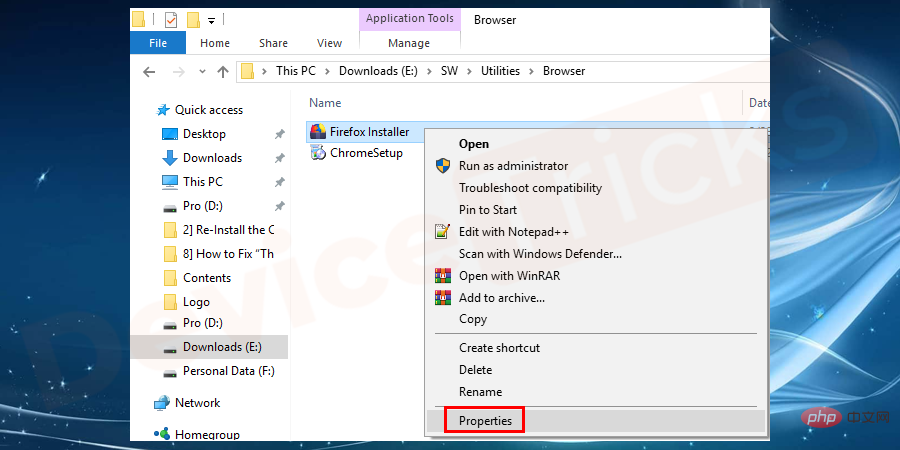
- "호환성" 탭을 클릭하세요. 그런 다음 "호환성 문제 해결사 실행"을 클릭하세요.
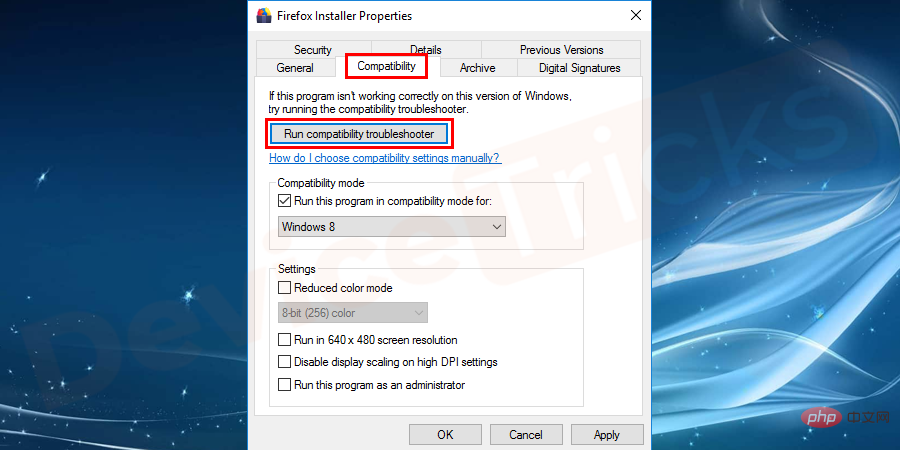
- 문제 해결 옵션에서 "권장 설정 시도" 를 선택하고 "확인"을 클릭하세요.
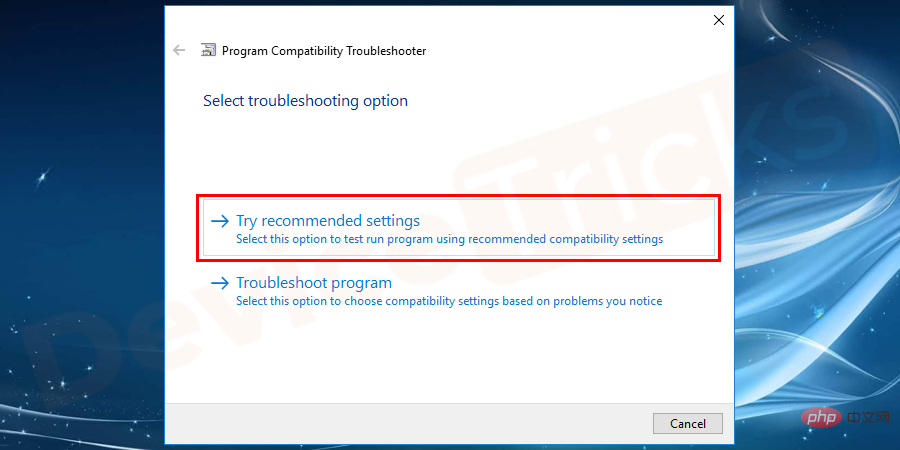
- 그러면 아래와 같이 설정이 적용됩니다.
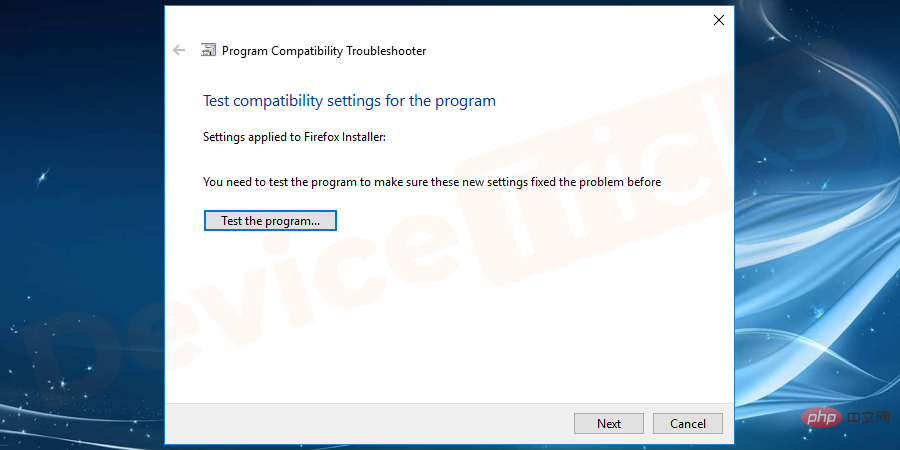
- 이제 프로그램을 다시 실행하여 이 방법으로 오류가 해결되었는지 확인하세요.
Microsoft Visual C++ 재배포 가능 패키지 재설치
Windows 10을 업그레이드할 때 Microsoft Visual C++ 파일이 손상되거나 손상된 경우 다른 프로그램보다 게임에 더 많은 영향을 미칩니다. 따라서 게임 로딩 중 오류가 발생한다면 아래 단계를 따라주세요.
- Windows 키를 마우스 오른쪽 버튼으로 클릭하고 제어판을 선택한 다음 프로그램을 클릭하세요.
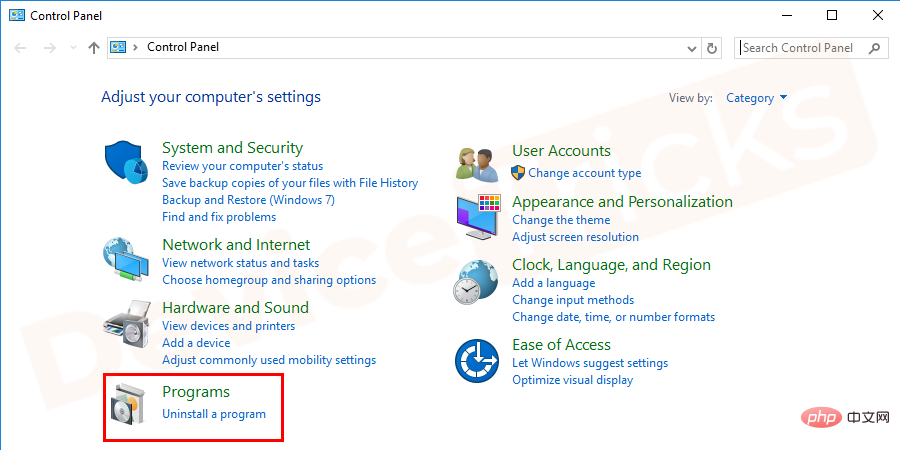
- 이제 "프로그램 및 기능"을 엽니다.
- 모든 "Microsoft Visual C++ 재배포 가능" 프로젝트를 제거/삭제합니다.
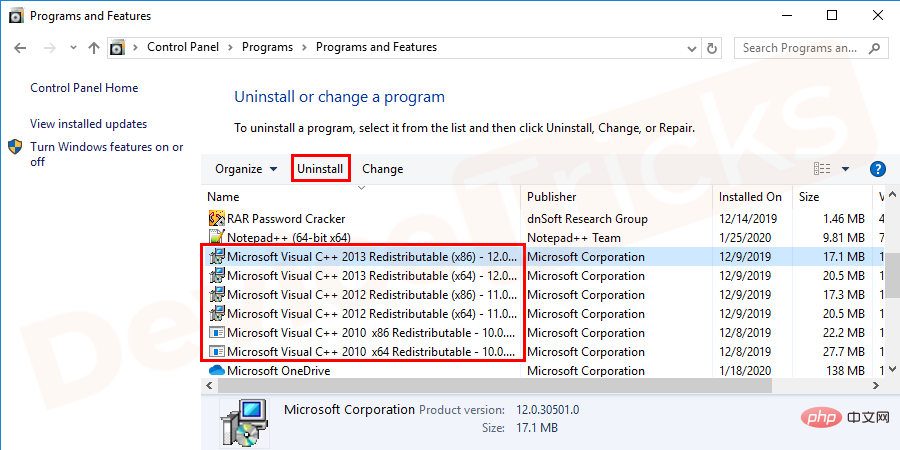
- Microsoft 웹사이트로 이동하여 최신 파일과 2010 파일을 다운로드하세요. 이러한 파일에는 msvcp100.dll, msvcr100.dll, xinput1_3.dll 및 msvcr100_clr0400.dll이 포함됩니다.
- 설치 마법사에 따라 "Visual C++ 재배포 가능 패키지"를 수동으로 설치하세요.
- Restart 시스템을 다시 시작하고 앱을 다시 실행해 보세요.
Windows 10을 32비트에서 64비트로 업그레이드
이 오류는 64비트 운영 체제와 호환되는 응용 프로그램을 시작하려고 하고 컴퓨터가 32비트 운영 체제를 실행하는 경우에 발생합니다. 32비트 응용 프로그램은 64비트 DLL을 로드할 수 없습니다. 이 경우 Windows 10을 32비트에서 64비트로 업그레이드하는 것이 가장 좋은 해결 방법입니다. 업그레이드하기 전에 안정적인 백업 프로그램을 사용하여 중요한 파일을 백업하세요.
참고: 로컬 백업이 손상되거나 손상될 수 있으므로 클라우드나 외부 디스크에 백업 파일을 만드는 것이 좋습니다.
LoadAppinit_dlls 키 값 변경
손상되거나 서명되지 않은 DLL로 인해 오류가 발생할 수 있으므로 Reget.exe를 사용하고 LoadAppinit_dls 키 값을 0으로 변경하면 이 문제를 해결할 수 있습니다. 기본적으로 LoadAppInit_dll은 프로그램이 시작될 때 해당 reg-key에 DLL을 실행하는 기술이므로 LoadAppinit_dls 키 값을 0으로 변경하면 오류를 수정할 수 있습니다.
- Windows 키 + R을 누른 상태에서 regedit.exe를 입력하고 Enter를 누르세요.
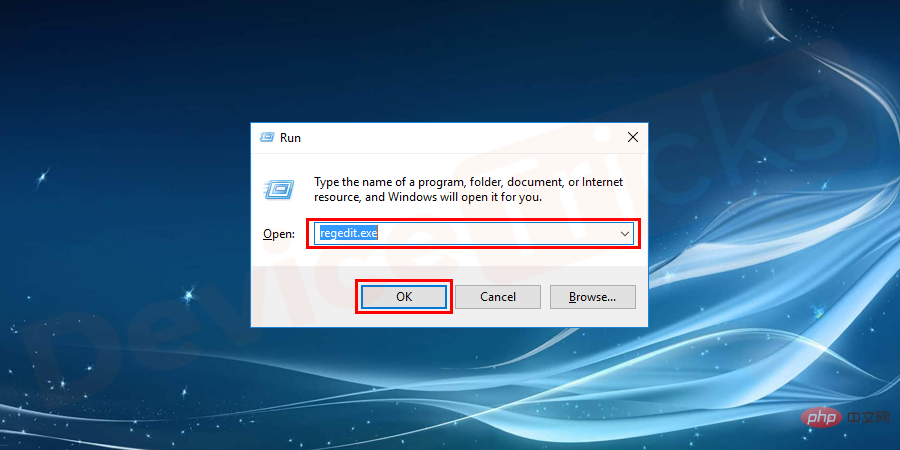
- “HKEY_LOCAL_MACHINESOFTWARE Microsoft Windows NTCurrentVersionWindows ”으로 이동하여 아래 설명된 대로 경로를 엽니다.
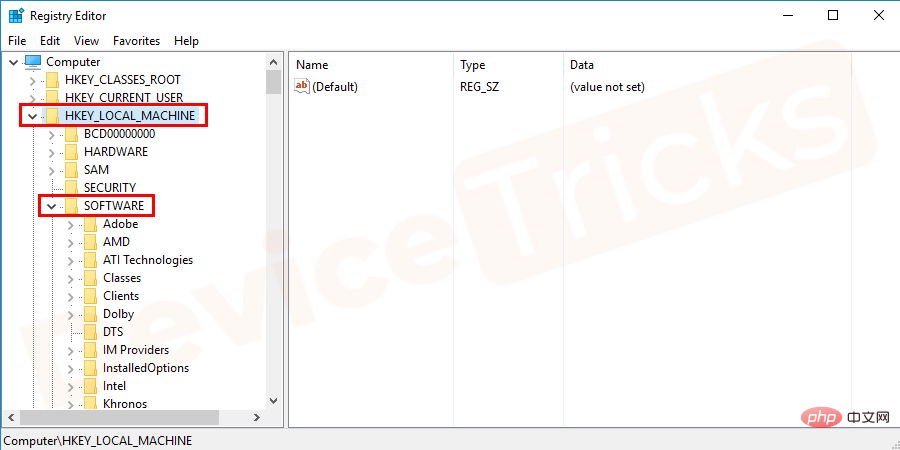
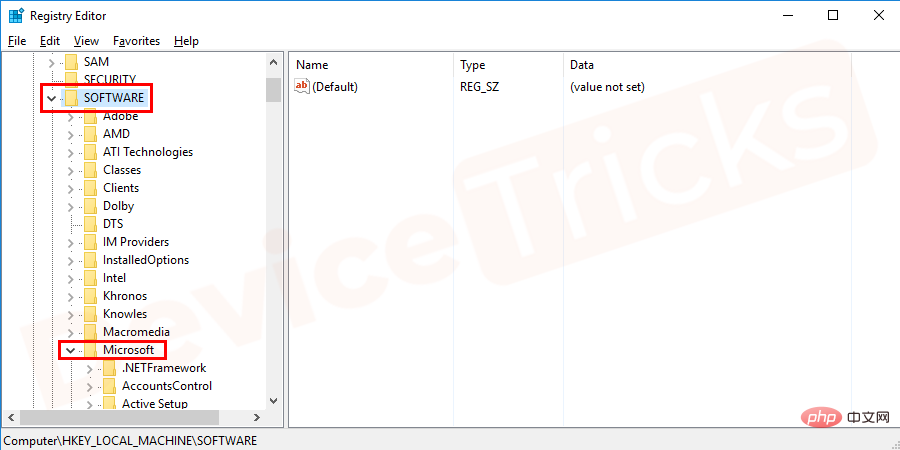
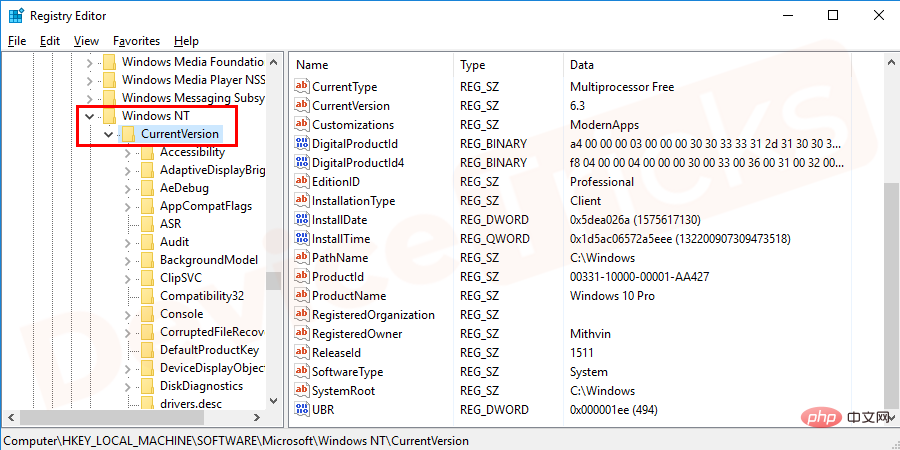
- "LoadAppInit_Dll"을 두 번 클릭하세요. 이제 값을 0으로 변경하고 "확인"을 클릭하세요.
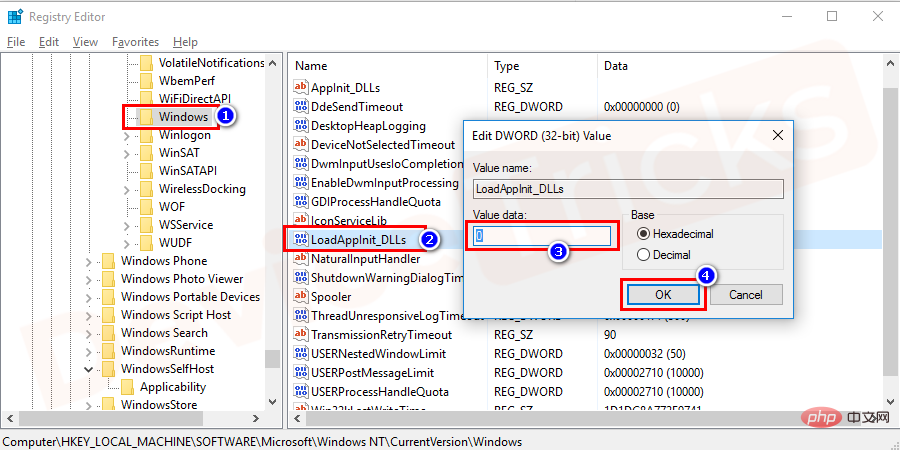
- Restart시스템.
클린 부팅 수행
최소한의 시작 프로그램과 드라이버를 사용하여 Windows 운영 체제를 부팅할 수 있습니다. 따라서 백그라운드 프로그램이 프로그램이나 게임을 방해하는지 쉽게 확인할 수 있습니다. 필요한 경우 클린 부팅을 수행하기 전에 PC의 드라이브 공간을 확보해야 합니다. 0xc000007b 오류 수정을 위해 아래 단계에 따라 Windows 10에서 클린 부팅을 수행하세요.- 시스템에 관리자 로 로그인하세요. "
- Start"을 클릭하고 검색 창 상자에 "MSConfig"를 입력하세요.
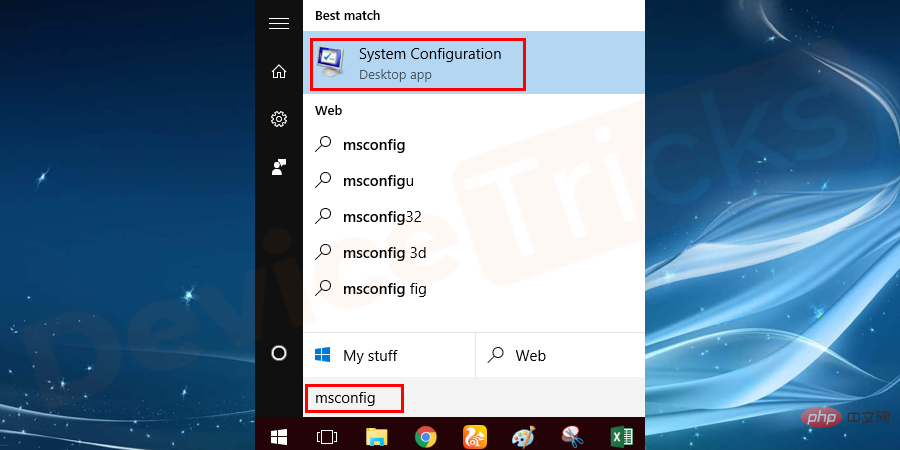
- 검색 결과에서
- "시스템 구성"을 선택하세요. 그런 다음 "시스템 구성" 대화 상자에서 "Services" 탭을 클릭하세요.
- "모든 Microsoft 서비스 숨기기" 확인란을 선택한 다음 "모두 비활성화 "을 클릭하세요.
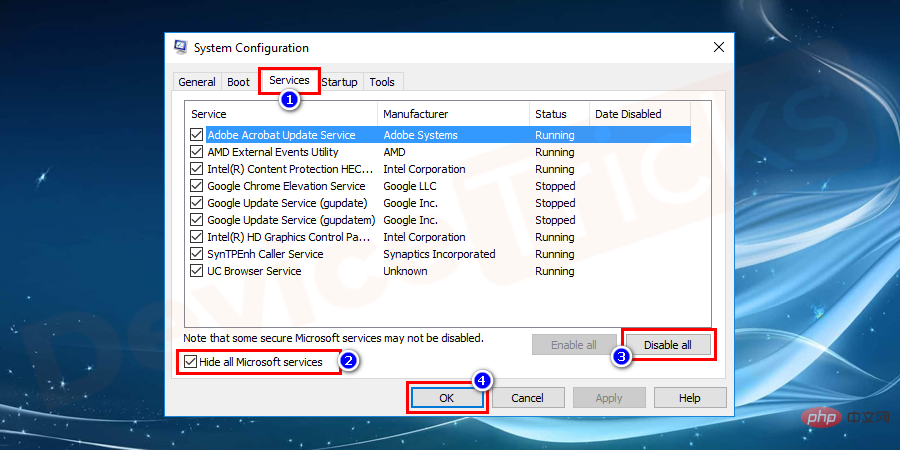
- 시스템 구성 대화 상자에서 시작 탭을 클릭한 다음 작업 관리자 열기를 탭하거나 클릭합니다.
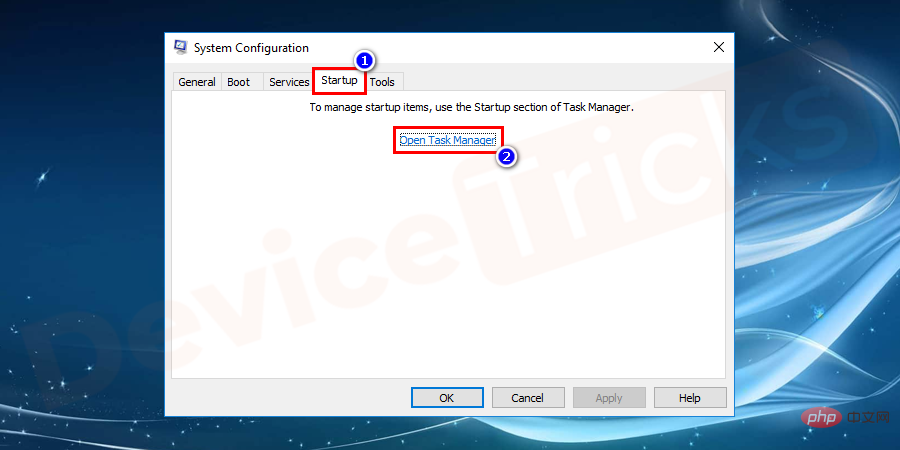
- 작업 관리자의 시작 탭으로 이동하여 각 시작 항목을 선택하고 사용 안 함을 클릭하세요.
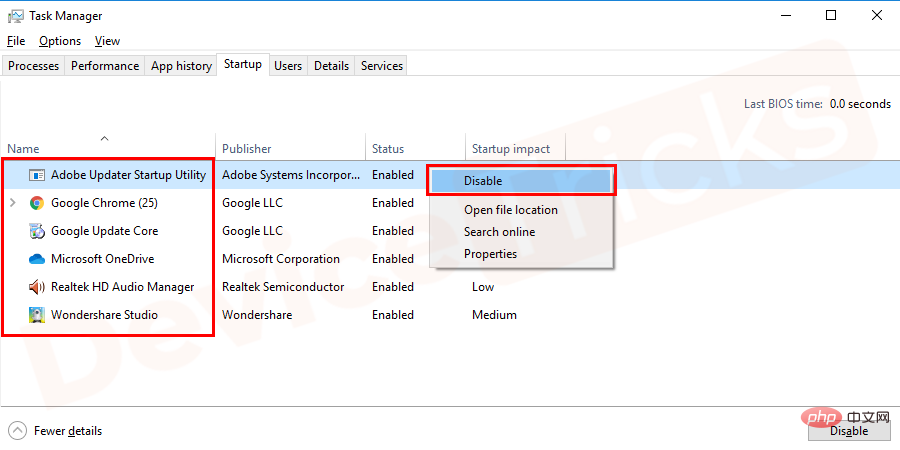
- 이제 작업 관리자를 닫고 시스템 구성 대화 상자의 시작 탭에서 확인을 클릭하세요.
- 클린 부팅 환경에서 PC를 다시 시작하세요 .
- 앱 설치, 제거 및 실행을 위한 문제 해결 단계를 수행합니다.
- 문제 해결을 완료한 후 컴퓨터를 재설정 정상적으로 시작하세요. 이 작업을 수행하면 클린 부팅 환경에서 일시적으로 손실된 기능이 복원됩니다.
디스크를 확인하여 오류 코드 수정 0xc000007b
하드 드라이브 문제로 인해 많은 오류가 발생할 수도 있으며 하드 드라이브를 확인하여 수정할 수 있습니다. 아래 단계에 따라 하드 드라이브에 문제가 있는지 확인하세요.
- Start 메뉴를 클릭하고 "cmd"를 입력하세요.
- 명령 프롬프트를 마우스 오른쪽 버튼으로 클릭하세요. 이제 "관리자 권한으로 실행"을 선택하세요.
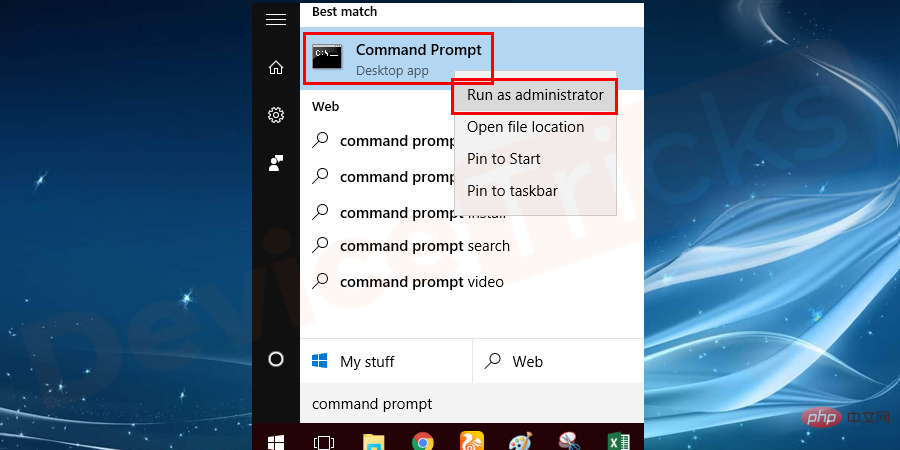
- 명령 프롬프트에서 chkdsk c: /f /r를 입력하고 Enter 키를 누르세요. 이제 C 드라이브를 확인하고 복구할 수 있습니다. 다른 드라이브를 확인하려면 c를 해당 드라이브에 할당된 문자로 바꾸세요.
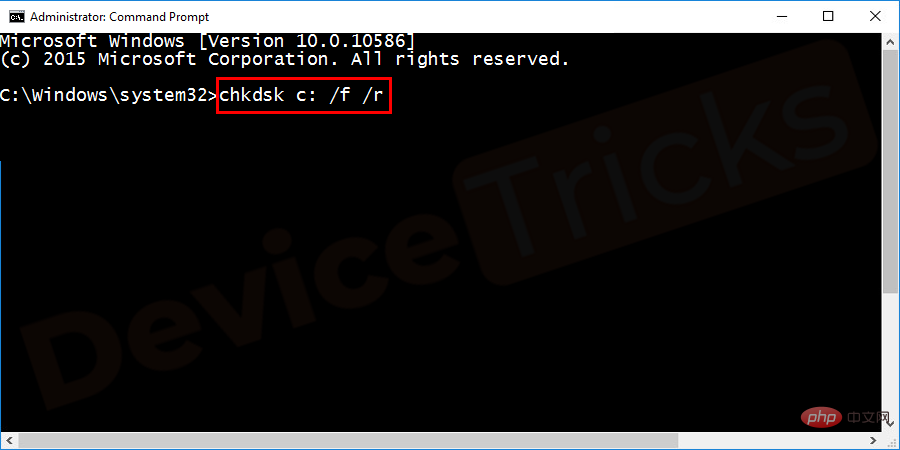
- C 드라이브에 Windows를 설치한 경우 "다른 프로세스에서 볼륨을 사용 중이므로 Chkdsk를 실행할 수 없습니다 "라는 메시지가 표시됩니다. 또한 시스템이 다시 시작될 때 볼륨을 다시 확인하도록 예약하려면 Y 또는 N을 눌러 입력하라는 메시지가 표시됩니다.
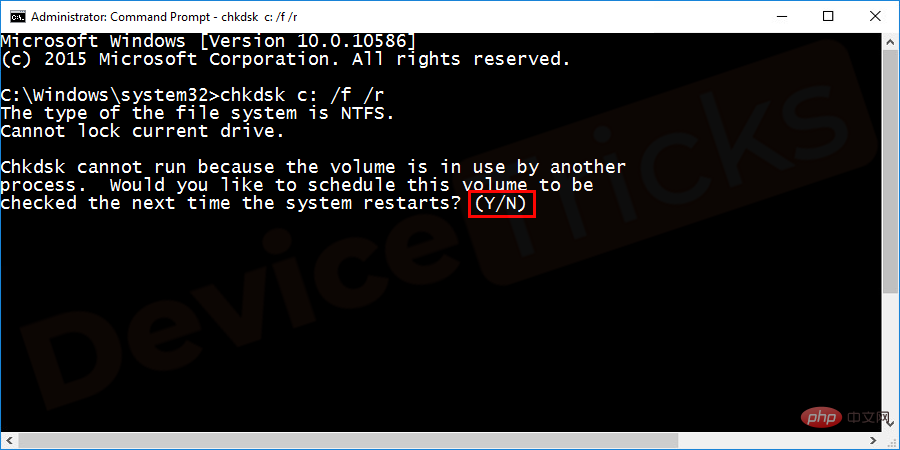
- Y을 입력하고 Enter 키를 누릅니다.
- 이제 애플리케이션이 올바르게 시작되지 않았는지 확인하세요(0xc000007b) 오류가 해결되었습니다.
위 내용은 Windows에서 '응용 프로그램을 올바르게 시작할 수 없습니다(0xc000007b)' 오류를 수정하는 방법은 무엇입니까?의 상세 내용입니다. 자세한 내용은 PHP 중국어 웹사이트의 기타 관련 기사를 참조하세요!